 häufiges Problem
häufiges Problem
 Wie kann der Fehler „Verbindung zu NVIDIA nicht möglich' unter Windows behoben werden?
Wie kann der Fehler „Verbindung zu NVIDIA nicht möglich' unter Windows behoben werden?
Wie kann der Fehler „Verbindung zu NVIDIA nicht möglich' unter Windows behoben werden?
Der „Verbindung zu NVIDIA konnte nicht hergestellt werden, versuchen Sie es später erneut “ bedeutet, dass die GeForce Experience-Anwendung keine Verbindung zu NVIDIA herstellen kann, was zu solchen Problemen führt. Meistens sieht die Fehlermeldung wie folgt aus: # Es konnte keine Verbindung zu NVIDIA hergestellt werden. #Fehler bei der Überprüfung Ihrer Internetverbindung. Um dasselbe Problem zu lösen, gibt es einige fruchtbare Lösungen, die Ihnen bei der Bewältigung dieses Problems helfen können. Bevor wir mit dem Lösungsabschnitt fortfahren, besprechen wir, warum dieser Fehler auftritt. Lesen Sie weiter!
Was ist NVIDIA GeForce Experience?
Die Gründe für den Fehler „Verbindung zu NVIDIA konnte nicht hergestellt werden“
NVIDIA GeForce Experience-App wird verwendet, um Spieleinstellungen auf Ihrem Computer zu optimieren, Videotreiber automatisch zu aktualisieren, Videos, Live-Streams und Screenshots aufzunehmen und zwischen Benutzern zu teilen. Diese Anwendung wird zur Unterstützung von GeForce GTX-Grafikkarten verwendet, weshalb so viele Benutzer diese Anwendung bevorzugen, um ihre Treiber automatisch zu aktualisieren. Manchmal kann diese NVIDIA GeForce Experience-Anwendung nicht geöffnet werden und bleibt im Leerlauf mit dem Startfehler „Verbindung zu NVIDIA konnte nicht hergestellt werden“.
Mit NVIDIA-Grafikkarten können Benutzer hochwertige Grafikkarten mit Ultra erleben -Klare Bildqualität. Gleichzeitig spielt GeForce Experience auch eine wichtige Rolle, es verwaltet auch NVIDIA-Grafikkarten. Dieser Fehler tritt hauptsächlich in der NVIDIA GeForce Experience-Anwendung
auf, die Teil des NVIDIA-Grafiktreibers ist und einige Inhalte wie Spiele und Treiber verwaltet sowie den Grafiktreiber aktualisiert.Es ist bekannt, dass dieser Fehler besonders für NVIDIA-Benutzer relevant ist. Wenn Ihr Computer jedoch über eine Grafikkarte wie Intel, AMD usw. verfügt, wird dieser Fehler nie auftreten. Die mögliche Ursache für diesen Fehler könnte eine der folgenden sein:
Eine veraltete Version von GeForce Experience. NVIDIA-Netzwerkdienst antwortet nicht.
Verschiedene Meldungen während dieses Fehlers Manchmal sieht es für Sie anders aus, wenn keine Verbindung zu NVIDIA hergestellt werden kann. Es hängt immer davon ab, welches Programm oder Spiel versucht, auf GeForce zuzugreifen und zu welchem Zweck. Nachfolgend sind jedoch einige Variationen dieses Fehlers aufgeführt:
GeForce Experience konnte den empfohlenen Treiber nicht herunterladen.
NVIDIA GeForce Experience kann keine Verbindung zu NVIDIA herstellen. NVIDIA Server ist ausgefallen.Wie behebt man den Fehler „Verbindung zu NVIDIA nicht möglich“?
Wenn dieser Fehler auf Ihrem Computer auftritt, überprüfen Sie als Schritt zur Fehlerbehebung Ihre Internetverbindung. Wenn es einwandfrei funktioniert, können Sie mit den unten aufgeführten Schritten fortfahren, um den Fehler zu beheben:
- NVIDIA-Netzwerkdienste starten
Drücken Sie gleichzeitig die Tasten
„Windows“- und
- „R“ , um
- „Ausführen“ #🎜 zu öffnen 🎜#Box.
Geben Sie
"services.msc" in das Feld ein und klicken Sie auf # 🎜🎜 #"OK"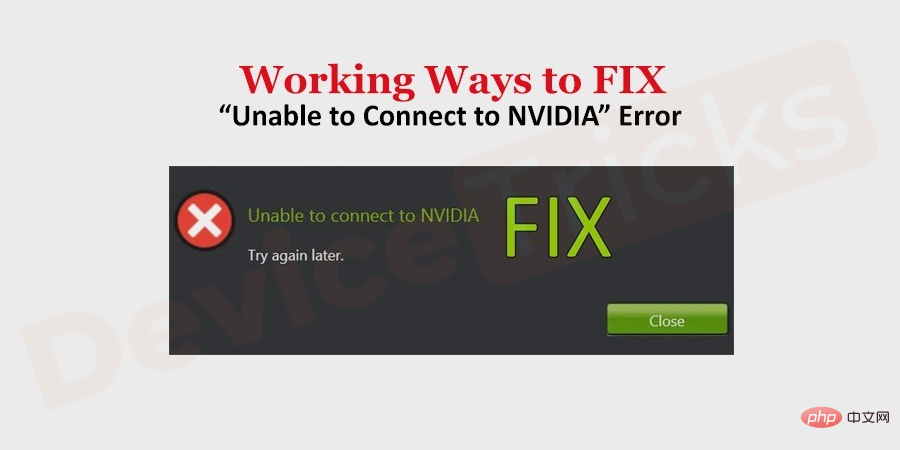 -Taste.
-Taste.
Danach erscheint die Serviceseite auf dem Bildschirm und Sie müssen nach „
suchen NVIDIA-Netzwerkdienst# 🎜🎜#“. Klicken Sie einfach mit der rechten Maustaste und öffnen Sie das Fenster „
Eigenschaften- “.
- Wählen Sie nun „NVIDIA-Netzwerkdienst“ aus,
„Gestoppt“ steht, 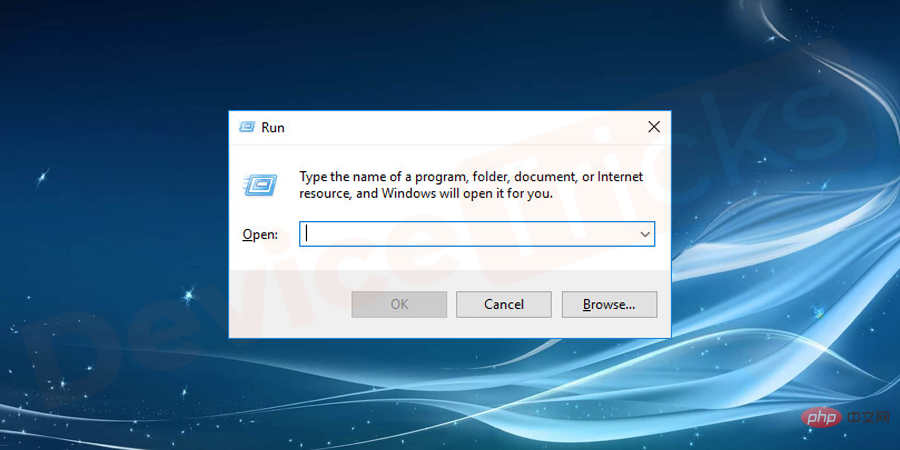 klicken Sie auf die Schaltfläche
klicken Sie auf die Schaltfläche
- , um den Status in
- „Gestartet“ zu ändern.
GeForce Experience aktualisieren
Wie bereits erwähnt, ist GeForce Experience ein Dienst, der NVIDIA-Treiber aktualisiert. Wenn Sie jedoch auf eine veraltete GeForce Experience zugreifen, wird auf jeden Fall der Fehler auftreten, dass NVIDIA GeForce Experience keine Verbindung zu NVIDIA herstellen kann Wenn das gleiche Problem auftritt, müssen Sie GeForce Experience und den unten aufgeführten Prozess aktualisieren.
- Klicken Sie auf den Link, um die offizielle Website von GeForce Experience zu besuchen: https://www.geforce.com/geforce-experience/download
- Danach werden Sie zur neuesten Version von GeForce Experience weitergeleitet. Klicken Sie auf „Herunterladen“. „-Taste.
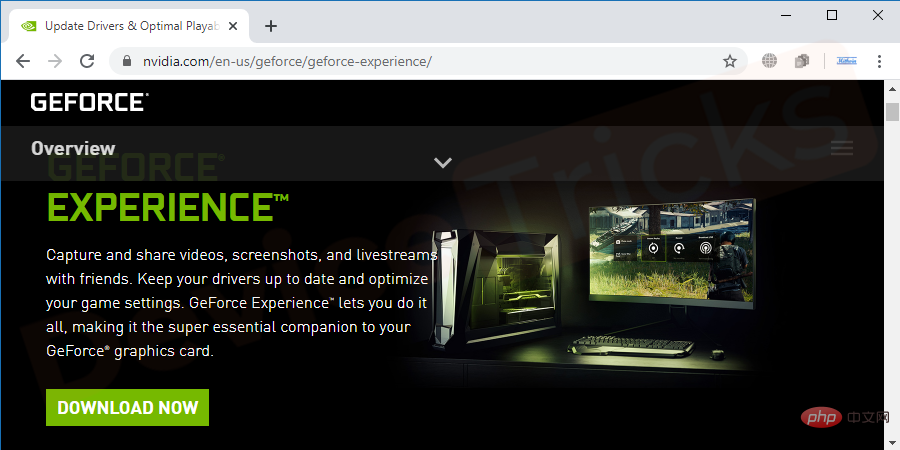
- Warten Sie nun, bis der Download abgeschlossen ist. Wenn Sie das Popup-Fenster mit der Meldung finden, dass der Download erfolgreich abgeschlossen wurde, doppelklicken Sie auf die heruntergeladene Datei, um die neueste Version von GeForce Experience zu installieren.
- Sobald der Installationsvorgang abgeschlossen ist, stellen Sie sicher, dass Sie Ihren Computer neu starten.
Um die Aufgabe auszuführen, öffnen Sie das Laufwerk „C“
- auf Ihrem Computer, wechseln Sie in den Ordner „NVIDIA Corporation“ und anschließend auf das Programm Data“
- und wählen Sie einen Ordner „NetService“ aus. Im Ordner erhalten Sie die Datei 'NSManagedTasks.xml, wählen Sie eine aus und löschen Sie die Datei.
- Aber wenn Sie nicht erhalten Wenn Sie solche Dateien löschen möchten, stellen Sie sicher, dass Sie
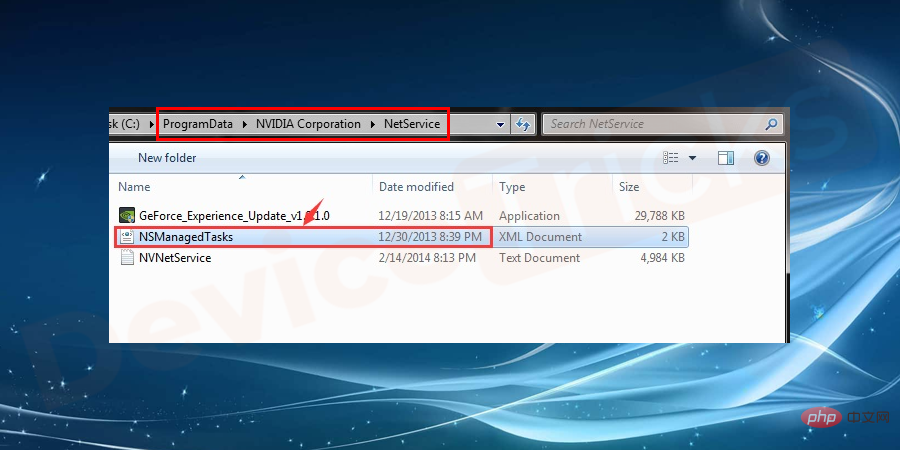
- aktivieren. Wechseln Sie nach dem Löschen der Dateien zu
. Klicken Sie dazu mit der rechten Maustaste auf 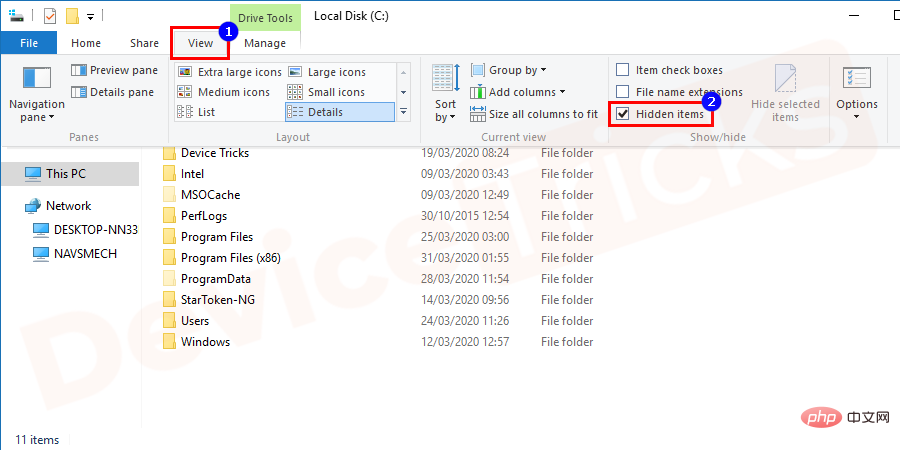 „Taskleiste“
„Taskleiste“
- „Task-Manager“.
- Klicken Sie nun auf die Registerkarte
, die sich oben auf der Seite befindet. Navigieren Sie dann zur Datei 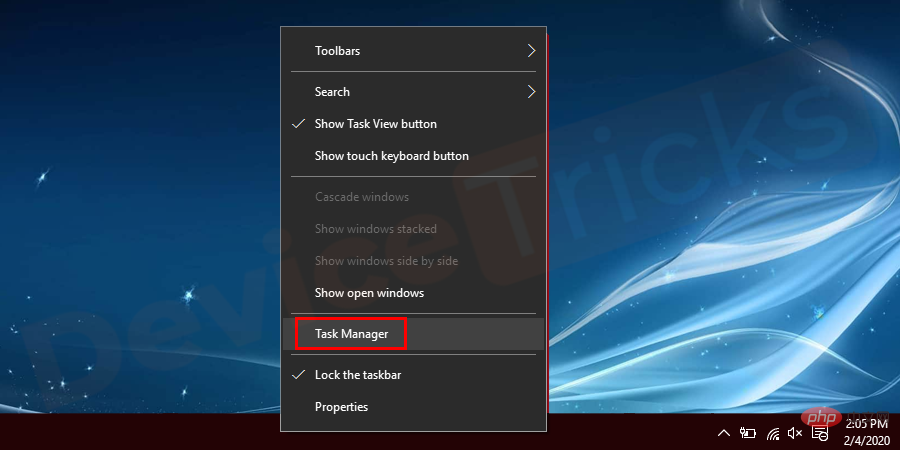 „NVNetworkService.exe“. , wählen Sie dasselbe aus und klicken Sie auf
„NVNetworkService.exe“. , wählen Sie dasselbe aus und klicken Sie auf
- Wählen Sie NVIDIA-Netzwerkdienste und aktivieren Sie es im Startmodus Aktualisieren Sie den Grafikkartentreiber
 Wenn der Grafikkartentreiber veraltet ist oder nicht den aktuellen Betriebssystemanforderungen entspricht, tritt ein Problem auf, bei dem die GeForce-Erfahrung keine Verbindung zu NVIDIA herstellen kann. Um dieses Problem zu beheben, müssen Sie die Grafikkarte wie unten aufgeführt aktualisieren.
Wenn der Grafikkartentreiber veraltet ist oder nicht den aktuellen Betriebssystemanforderungen entspricht, tritt ein Problem auf, bei dem die GeForce-Erfahrung keine Verbindung zu NVIDIA herstellen kann. Um dieses Problem zu beheben, müssen Sie die Grafikkarte wie unten aufgeführt aktualisieren.
- Klicken Sie zunächst mit der rechten Maustaste auf das Menü „Start“ und wählen Sie die Option „Geräte-Manager“ aus der Liste aus Klicken Sie auf den Abschnitt „Anzeigeadapter“ und doppelklicken Sie darauf, um die Treiber anzuzeigen
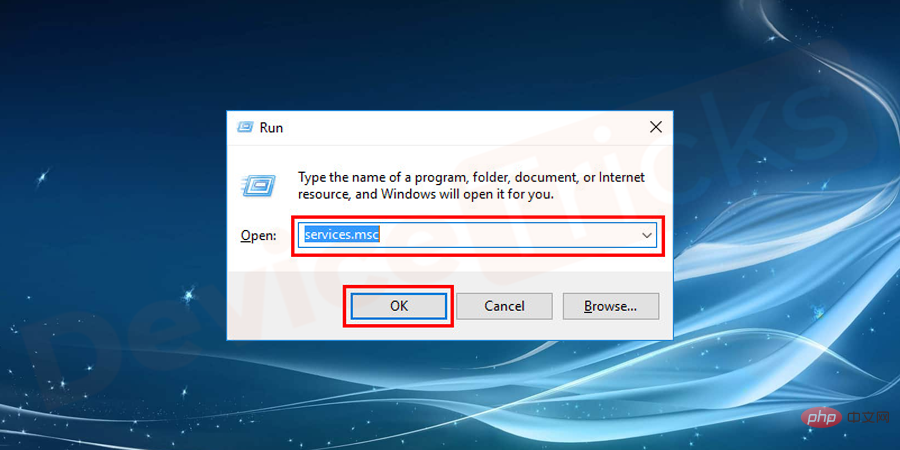 Wählen Sie nun
Wählen Sie nun
- klicken Sie mit der rechten Maustaste darauf und wählen Sie
- aus den angezeigten Optionen aus.
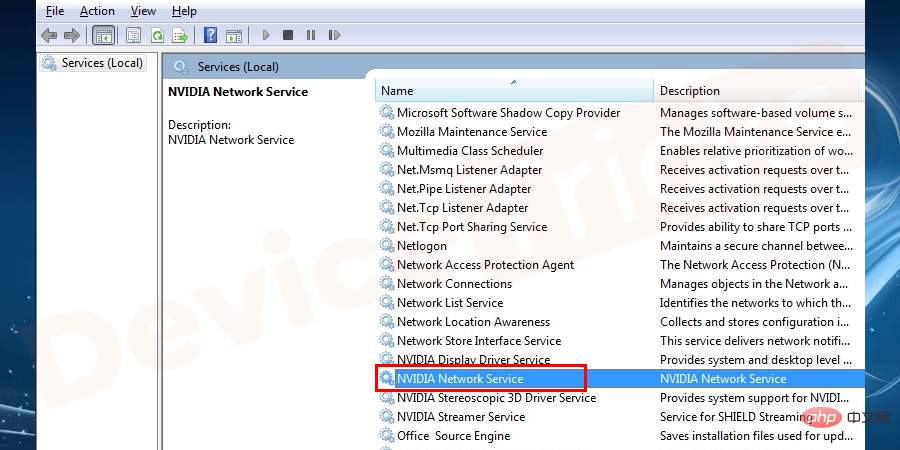
- Nach Abschluss der oben genannten Schritte
- startenIhren Computer
Das obige ist der detaillierte Inhalt vonWie kann der Fehler „Verbindung zu NVIDIA nicht möglich' unter Windows behoben werden?. Für weitere Informationen folgen Sie bitte anderen verwandten Artikeln auf der PHP chinesischen Website!

Heiße KI -Werkzeuge

Undresser.AI Undress
KI-gestützte App zum Erstellen realistischer Aktfotos

AI Clothes Remover
Online-KI-Tool zum Entfernen von Kleidung aus Fotos.

Undress AI Tool
Ausziehbilder kostenlos

Clothoff.io
KI-Kleiderentferner

AI Hentai Generator
Erstellen Sie kostenlos Ai Hentai.

Heißer Artikel

Heiße Werkzeuge

Notepad++7.3.1
Einfach zu bedienender und kostenloser Code-Editor

SublimeText3 chinesische Version
Chinesische Version, sehr einfach zu bedienen

Senden Sie Studio 13.0.1
Leistungsstarke integrierte PHP-Entwicklungsumgebung

Dreamweaver CS6
Visuelle Webentwicklungstools

SublimeText3 Mac-Version
Codebearbeitungssoftware auf Gottesniveau (SublimeText3)

Heiße Themen
 1377
1377
 52
52
 Was ist generische IDP-Malware? Ist es ein Virus oder ein falsch positives Ergebnis?
May 14, 2023 pm 01:04 PM
Was ist generische IDP-Malware? Ist es ein Virus oder ein falsch positives Ergebnis?
May 14, 2023 pm 01:04 PM
Es ist Sonntagnachmittag und Sie genießen Ihr Lieblingsspiel auf Ihrem PC. Ihr Spiel ist fast vorbei, wird aber plötzlich durch ein Popup-Fenster unterbrochen. Wenn Sie in Ihrem Antivirenprogramm die Warnmeldung „IDP.Generic-Bedrohung erkannt“ sehen, sind Sie verärgert und besorgt zugleich. Ist es ein Virus oder nur eine Warnung? So verwirrt, dass Sie es irgendwie geschafft haben, im Internet auf diese Seite zu gelangen. Machen Sie sich keine Sorgen, wir werden Ihr Anliegen umgehend lösen. Was bedeutet IDP? IDP ist der Schutzmechanismus zur Identitätserkennung von Antivirenprogrammen, der verhindert, dass Computer durch Trojaner oder Viren persönliche Daten im Zusammenhang mit Ihrer Identität, wie z. B. Ihre Bankdaten, wichtige Dokumente und Ausweise, stehlen. Wenn ein Antivirenprogramm einen Dateityp nicht erkennt und daher eine Warnung ausgibt, ist dies normalerweise der Fall
 Fehler „DNS-Probe abgeschlossen, keine Internetverbindung' in Google Chrome – wie kann ich ihn beheben?
Apr 18, 2023 pm 09:31 PM
Fehler „DNS-Probe abgeschlossen, keine Internetverbindung' in Google Chrome – wie kann ich ihn beheben?
Apr 18, 2023 pm 09:31 PM
Stellen Sie sich vor, Sie arbeiten an einer Präsentation, die morgen fällig ist, und finden die perfekte Webseite, die alle Statistiken enthält, nach denen Sie stundenlang gesucht haben. Sobald Sie es öffnen, sehen Sie anstelle einer Webseite einen kleinen T-Rex mit einem kleinen DNS_PROBE_FINISHED_NO_INTERNET-Fehler darunter. Wie frustrierend kann es sein, wenn die DNS-Prüfung ohne Internet beginnt? Wie ein Feuerwehrmann werde ich versuchen, alle Ihre dringenden Fragen im Zusammenhang mit diesem Fehler schnell zu beantworten. Was ist der DNS_Probe_Finished_No_Internet-Fehler? Der DNS_PROBE-Fehler kommt bei Google Chrome-Benutzern sehr häufig vor, und zwar hauptsächlich
 Wie behebt man den Steam-Fehler wegen fehlender Dateiberechtigungen?
May 19, 2023 pm 04:03 PM
Wie behebt man den Steam-Fehler wegen fehlender Dateiberechtigungen?
May 19, 2023 pm 04:03 PM
Steam ist eine Spieleplattform, die actiongeladene Spiele, Abenteuerspiele und mehr bietet. Kurz gesagt, es ist ein idealer Knotenpunkt für Gamer, wo sie alle Arten von Spielen finden können. Es besteht kein Zweifel, dass Steam eine großartige Anwendung ist, aber einige Benutzer können nicht effizient auf die Plattform zugreifen und der Grund dafür ist ein Problem, nämlich „Steam fehlende Dateiberechtigungen“. Machen Sie sich also keine Sorgen, wenn Sie auf der gleichen Liste stehen, denn das Problem kommt sehr häufig vor und mit ein paar schnellen Lösungen können Sie es im Handumdrehen lösen. Aber bevor wir weiter auf den Lösungsabschnitt eingehen, wollen wir herausfinden, was der Grund für das Problem „Steam-Update mit fehlenden Dateiberechtigungen“ ist. Sobald wir die Ursache herausgefunden haben, ist es einfach, sie zu beheben
 Wie kann der Fehler „Verbindung zu NVIDIA nicht möglich' unter Windows behoben werden?
May 04, 2023 am 08:40 AM
Wie kann der Fehler „Verbindung zu NVIDIA nicht möglich' unter Windows behoben werden?
May 04, 2023 am 08:40 AM
Die auf dem Bildschirm angezeigte Fehlermeldung „Verbindung zu NVIDIA konnte nicht hergestellt werden, versuchen Sie es später noch einmal“ bedeutet, dass die GeForceExperience-Anwendung keine Verbindung zu NVIDIA herstellen kann, was zu solchen Problemen führt. Meistens sieht die Fehlermeldung so aus, dass keine Verbindung zu NVIDIA hergestellt werden kann. Bitte versuchen Sie es später erneut oder Verbindung zu NVIDIA nicht möglich. Überprüfen Sie Ihre Internetverbindung. Viele Benutzer sind mit diesem Problem konfrontiert und Sie sind nicht der Einzige, der den Fehler „GeForceExperience kann nicht geöffnet werden“ meldet. Um dasselbe Problem zu lösen, gibt es einige fruchtbare Lösungen, die Ihnen bei der Bewältigung dieses Problems helfen können. Bevor wir mit dem Lösungsabschnitt fortfahren, besprechen wir, warum dieser Fehler auftritt. weitermachen
 Was soll ich tun, wenn 80070035 angezeigt wird, dass der Netzwerkpfad in Win10 nicht gefunden werden kann?
May 12, 2023 pm 05:17 PM
Was soll ich tun, wenn 80070035 angezeigt wird, dass der Netzwerkpfad in Win10 nicht gefunden werden kann?
May 12, 2023 pm 05:17 PM
Lösung für die Fehlermeldung 80070035, dass der Netzwerkpfad in Win10 nicht gefunden werden kann: 1. Klicken Sie auf „Netzwerk“, „Netzwerk- und Interneteinstellungen öffnen“, wählen Sie „Netzwerk- und Freigabecenter“ und dann „Erweiterte Freigabeeinstellungen ändern“ und dann Aktivieren Sie „Freigabe aktivieren, damit Benutzer mit Netzwerkzugriff Dateien in öffentlichen Ordnern lesen können“; 2. Kehren Sie zum „Netzwerk- und Freigabecenter“ zurück, klicken Sie auf „Breitbandverbindung“, wählen Sie „Eigenschaften“, klicken Sie auf „Netzwerk“ und aktivieren Sie „Microsoft Netzwerk-Client“ Klicken Sie einfach auf „Beenden“.
 Wie behebe ich, dass der Druckbildschirm unter Windows 10 nicht funktioniert?
Apr 14, 2023 am 08:37 AM
Wie behebe ich, dass der Druckbildschirm unter Windows 10 nicht funktioniert?
Apr 14, 2023 am 08:37 AM
Tritt beim Versuch, Screenshots unter Windows 10 über die Taste „Bildschirm drucken“ (PrtSc) aufzunehmen, die Meldung „Bildschirm drucken funktioniert nicht“ auf? Machen Sie sich keine Sorgen, denn Sie sind nicht allein. Viele Windows 10-Benutzer haben erlebt, dass die Funktion „Bildschirm drucken“ plötzlich nicht mehr funktionierte, und haben sich in Forenthreads über den Fehler beschwert. Nun, das ist in der Tat sehr beunruhigend, aber ein häufiges Problem. Wenn Sie immer noch mit dem Problem zu kämpfen haben, dass die Bildschirmaufnahme unter Windows 10 nicht funktioniert oder die Taste „Bildschirm drucken“ nicht mehr funktioniert, dann sind Sie zum Glück an der richtigen Stelle. In diesem Artikel erfahren Sie, wie Sie das Problem beheben können
 Wie behebt man den Fehler 502 Bad Gateway?
Apr 14, 2023 am 09:07 AM
Wie behebt man den Fehler 502 Bad Gateway?
Apr 14, 2023 am 09:07 AM
Wir müssen der Technologie dankbar sein, dass sie unser Leben einfacher macht, aber dieselbe Technologie wird oft Opfer technischer Pannen. 502 Bad Gateway ist ein solcher technischer Fehler, auf den Sie möglicherweise stoßen. Dies zeigt an, dass ein Server keine gültige Antwort von einem anderen Server erhalten kann. Wenn Sie sich fragen, was genau ein 502 Bad Gateway-Fehler ist, lesen Sie weiter. Was bedeutet 502 Bad Gateway? Es handelt sich lediglich um einen HTTP-Statuscode, ähnlich wie wenn ein bestimmter Server keine Antwort von einem anderen Server empfangen kann. Der Fehler 502 Bad Gateway hängt vollständig von Ihrem spezifischen Setup ab. Sie können es jederzeit in jedem Browser und auf jedem Betriebssystem erleben
 Wie verwende ich LG Smart TV ohne Fernbedienung?
Apr 16, 2023 pm 03:07 PM
Wie verwende ich LG Smart TV ohne Fernbedienung?
Apr 16, 2023 pm 03:07 PM
Derzeit verfügen die meisten Menschen zu Hause und im Büro über LED-Smart-TVs, und dieser verbesserte Fernseher kann ihnen dabei helfen, digital zu arbeiten. Darüber hinaus fungieren diese Smart-TVs als Computergeräte und Smartphone-Geräte. Ein Smart-TV ist nichts anderes als ein Gerät, das Ihnen lokale Kanäle sendet, und Sie können auch soziale Medien und Websites anderer Medienplattformen auf einem einzigen Gerät ansehen. Diese Geräte verbinden sich über WLAN, sodass Sie von Ihrem Computergerät oder Smartphone aus auf Ihren Fernseher zugreifen können. Mit den Fernbedienungseinstellungen können Sie auf alle Arten von Diensten zugreifen, die auf Ihrem LG-Fernseher verfügbar sind. Wenn Sie Ihren LG-Fernseher beispielsweise ohne Fernbedienung mit WLAN verbinden müssen, müssen Sie eine USB-Maus verwenden, um Ihren TV Connect anzuschließen an ein drahtloses Netzwerk an. wie


